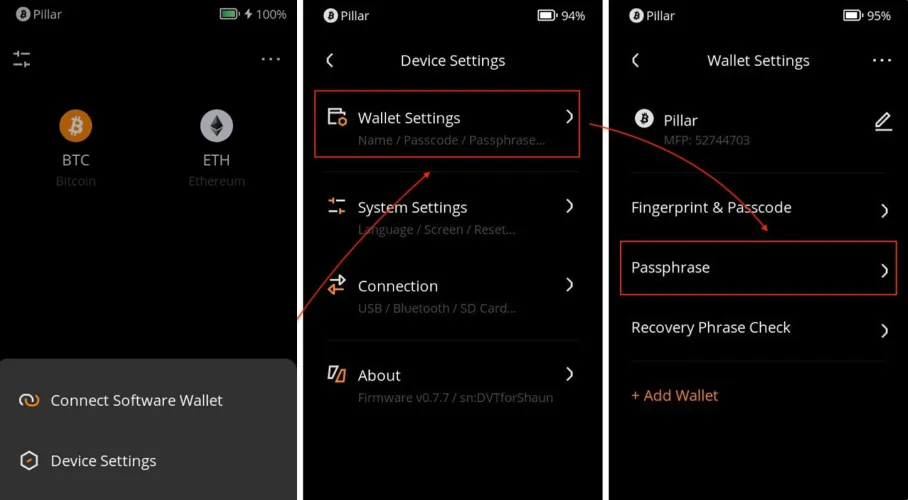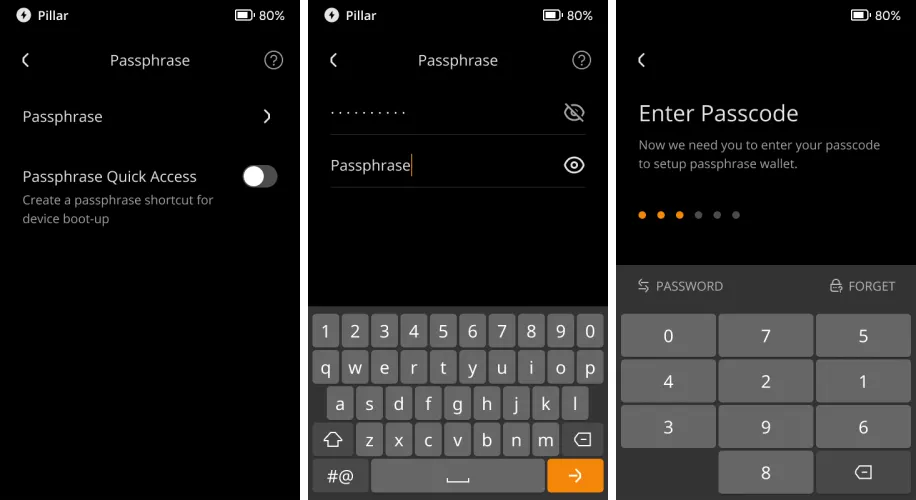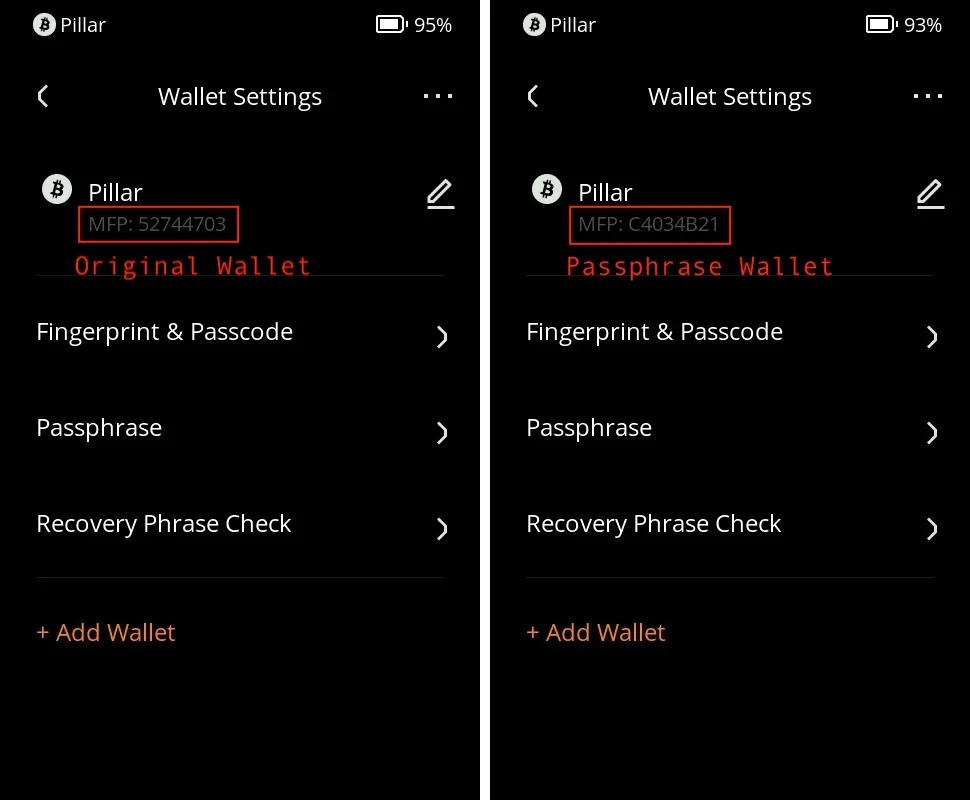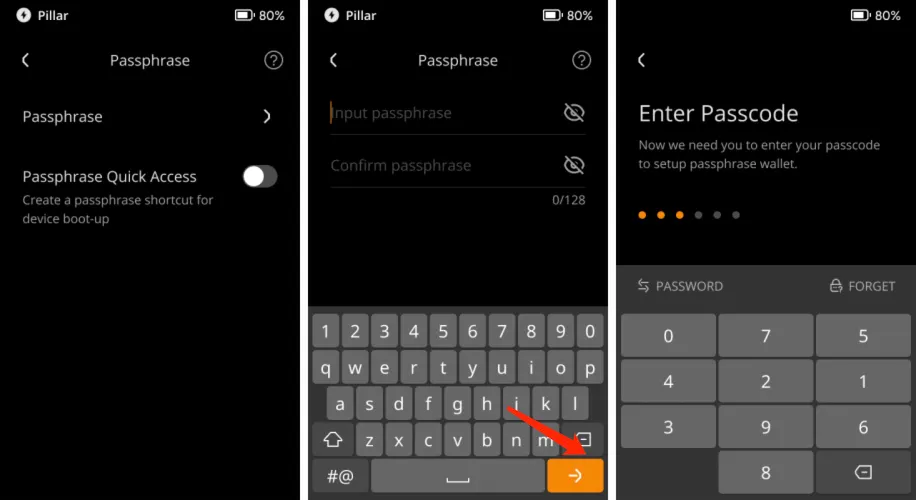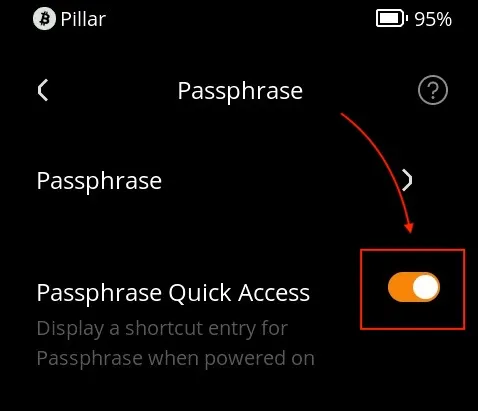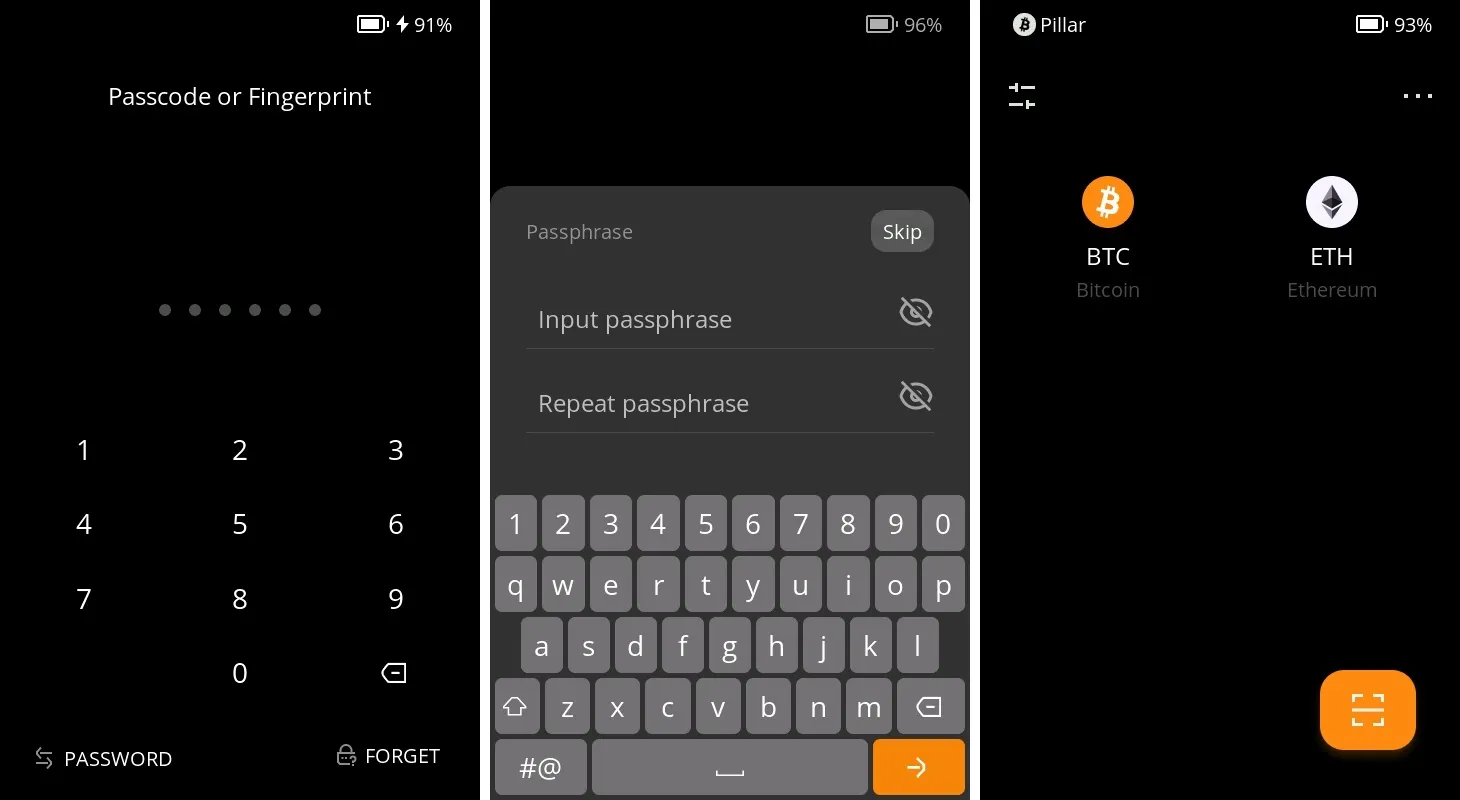Keystone 3 Pro 기기에서 Passphrase Wallet 기능을 사용하는 방법에 대한 튜토리얼에 오신 것을 환영합니다. Passphrase Wallet은 기기에 보안 계층을 추가하여 특정 패스프레이즈로만 액세스할 수 있는 별도의 지갑을 만들 수 있습니다. 이 튜토리얼은 Passphrase Wallet을 만들고, 입력하고, 효율적으로 사용하는 과정을 안내합니다.
패스프레이즈란 무엇이고 왜 사용해야 하나요
간단히 말해서, 패스프레이즈는 디지털 지갑에 보호 계층을 추가하는 비밀 코드와 같습니다. 휴대전화 잠금을 해제하는 데 비밀번호를 사용하는 것처럼 패스프레이즈는 지갑을 안전하게 보호하는 데 도움이 됩니다. 디지털 머니를 위한 초강력 잠금 장치라고 생각해보세요. 약간 추가 작업처럼 들릴 수 있지만, 귀중품을 안전하게 보호하기 위해 집 문을 잠그는 것과 같습니다.
Passphrase Wallet 기능은 돈과 정보를 안전하게 보관하는 데 정말로 신경 쓰는 사람들을 위해 설계되었습니다. 지갑에 자신만 열 수 있는 숨겨진 칸이 있는 것과 비슷합니다. Passphrase를 사용하면 자신만 아는 특수 코드를 추가하여 다른 사람이 디지털 머니에 액세스하는 것을 훨씬 어렵게 만듭니다.
1. 패스프레이즈 지갑
1.
Keystone 3 Pro 장치를 잡고 화면 오른쪽 상단에 있는 메뉴 아이콘(일반적으로 "..."으로 표시됨)을 탭합니다.
2.
나타나는 메뉴에서 "장치 설정"을 선택하세요.
3.
"기기 설정" 메뉴에서 "지갑 설정"을 찾아 탭합니다.
4.
"지갑 설정"에서 "암호 문구"를 찾아 선택하세요.
1.
이 기능의 잠금을 해제하려면 비밀번호를 입력하거나 지문을 사용하라는 메시지가 표시됩니다.
2.
잠금 해제되면 화면 키보드를 사용하여 원하는 암호를 입력합니다. 이것이 Passphrase Wallet을 보호하는 암호라는 것을 기억하세요.
1.
패스프레이즈를 입력한 후 패스프레이즈 지갑을 성공적으로 생성하게 됩니다. 패스프레이즈 지갑과 관련된 MasterFingerPrint(MFP)는 Original Wallet과 다릅니다. MFP를 지갑의 식별 정보로 간주하세요.
참고: Keystone 3 Pro는 이 암호를 저장하지 않으므로 암호 지갑에 액세스할 때마다 암호를 입력해야 합니다.
2. 원래 지갑
1.
원래 지갑으로 돌아가려면 Passphrase Wallet에 다시 접근하기만 하면 됩니다.
2.
이 경우에는 아무것도 입력할 필요가 없습니다. "다음" 버튼을 두 번 클릭하면 원래 지갑으로 돌아갑니다.
1.
또한, 기기를 재시작하거나 재설정하면 자동으로 원래 지갑으로 돌아갑니다.
3. 패스프레이즈 지갑
재부팅 시 Passphrase Wallet에 보다 효율적으로 접근하려면 다음 단계를 따르세요.
1.
기기의 화면을 잠금 해제합니다.
2.
잠금 화면에서 "Passphrase Quick Access"라는 옵션을 사용할 수 있습니다. 이 옵션을 엽니다.
1.
잠금 화면에 직접 암호를 입력하세요. 설정을 탐색할 필요가 없습니다.
2.
암호문을 입력하고 확인하면 암호문 지갑에 접속할 수 있습니다.
자주 묻는 질문
Passphrase 지갑을 기본 지갑으로 설정할 수 있나요?
내 비밀번호를 사용하여 Passphrase Wallet을 잠금 해제할 수 있나요?
입력할 수 있는 암호문구의 길이 제한은 얼마인가요?
다른 지갑에서 25번째 비밀 시드 문구를 키스톤으로 가져올 수 있나요?